Resim Tamiri
Eski değerli resimlere her zaman ihtiyacımız var.
Eskiden kalma bir çok resim vardır elimizde. Kırışmış, çatlamış ve zarar görmüş...
Kopya edilmesi zor... Ve bir o kadarda değerli...
Adobe Photoshop' un nimetlerinden bir tanesi daha !.. Aşağıdaki örnek gibi, resimleri ilk andaki haline çevirmemiz mümkün.Hatta siyah beyazları renklendirmemiz bile cabası... Bunu ilerdeki tekniklerde anlatacağım... Şimdi şu aşağıdaki örneğe bi bakalım...


Bu teknikte en çok kullanacağımız malzeme Stamp Tool olacak ve stamp tool opsiyonlarını şöyle gözümüzün önüne koyalım.(Alt+W>N). Bu arada resmimizi RGB Mode una çevirmeyi unutmayalım İmages>Mode>RGB color.
(NOT : Resminizi ne olursa olsun, ona RGB Moduna çevirmek, resminizin büyüklüğünü yaklaşık iki kat daha artıracaktır.Mesela resminiz 2 bytes ise yaklaşık 4 bytes olacaktır.)
Resimden bir kesit alarak bunu anlatmak için daha basit olacak. Şimdi başyalalım tamire. İlk önce Brush(fırça)lardan bahsedelim. Size tavsiyem genelde spray brushlar kullanın. Aşağıda nasıl bir brush kullandığımı gösterdim.
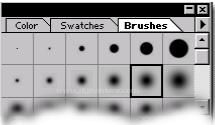
Alt tuşuna basılı tutarak (tabi bu arada halen malzememiz Stamp tool) tamir edeceğimiz çatlağın yerini alacak bölgemize bir kere tıklıyoruz...Bunu yukarıdan aşağıdan yapabilirsiniz...Çünkü amaç çatlağın yerini alacak ona benzer bir alan. Şekilde görüldüğü gibi yukarıdan - aşağıya doğru , çatlağında hizasında aynı renkleri kapsayacak şekilde bir alanı ben Stamp Tool ile taradım.Tarama sırasında her ne kadar birşey gözükmesede siz ona aldırış etmeyin.
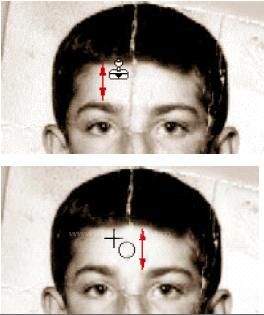
Çatlağı tamir sırasında ne demek istediğimi anlayacaksınız. Sonra Alt tuşunu bırakıp çatlağın üzerine geliyoruz ve sanki birşey boyuyormuş gibi çatlağın üstünü , yukarıdan aşağıya dolduruyoruz... Çatlakları doldurma işlemi bu kadar.























